Motorola Defy+ (MB526) auf Android 4.1.2 „Jelly Bean“ flashen – Einleitung
Smartphones sind Klasse! Allerdings nur, so lange deren Software aktuell ist und man von den neuen Funktionen auch was hat, die in diese Versionen einfließen. Leider kommt es allzu oft vor, dass Handyhersteller ihre Produkte „auslaufen“ lassen, sie also nicht mehr mit Updates versorgen.
Entweder findet man sich dann als geneigter Anwender damit ab und lebt mit seiner alten Version, oder man kauft ein neues Gerät, obwohl das alte eigentlich noch reichen würde.
Es gibt aber auch einen dritten Weg: Du flashst Dein Handy-Betriebssystem selbst auf einen neueren Stand! Wie das bei einem Motorola Defy+ funktioniert, möchte ich Dir in dieser Serie Schritt für Schritt zeigen. Zuerst aber ein paar Worte über den Vorgang, die Risiken und Möglichkeiten…
Dieser Artikel ist eigentlich ein Tabubruch, denn über Handies wollte ich hier nie was schreiben. Allerdings sind Smartphones mittlerweile leistungsstarke Computer im Kleinstformat – also irgendwie doch themenrelevant :)
Zuallererst der rechtliche Hinweis: Alles, was ich in diesem Artikel erkläre, machst Du auf eigenes Risiko! Die Sache hat bei mir funktioniert – es muss aber nicht immer klappen. Ich kann nicht für Schäden, Datenverlust, Garantieverlust usw. zur Verantwortung gezogen werden, die aufgrund dieser Anleitung entstehen könnten!
Für wen ist diese Anleitung?
Für alle experimentierfreudigen Besitzer eines Motorola Defy+ Smartphones, die auf Android 2.3.6 fest hängen und gerne auf eine aktuelle Version updaten möchten. Motorola hat bekannt gegeben, dass es für die gesamte Defy-Reihe keine offiziellen Updates mehr geben wird.
Dieses Verfahren funktioniert ausschließlich für Defy-PLUS Geräte der Baureihe MB526, die mit einer europäischen Version des Betriebssystems ausgestattet sind. Das musst Du unbedingt vorher überprüfen! Mit einer anderen Version wird der Update-Prozess scheitern und im schlimmsten Fall hast Du nachher ein unbrauchbares Handy.
Nachprüfen kannst Du das unter „Optionen“ (Hardware-Button mit den vier Kacheln) – „Einstellungen“ – ganz nach unten scrollen und „Telefoninfo“ wählen. Dort muss unter Modellnummer „MB526“, Systemversion „45.0.2310.MB526.Retail.en.DE“ und Build-Nummer „4.5.1-134_DFP-231“ stehen. Das ist der letzte offizielle Stand von Motorola. Stimmen die Daten, kannst Du mit den beiden Teilen der folgenden Anleitung Dein Handy auf die Android Version 4.1.2 „Jelly Bean“ bringen.
Du brauchst für die spätere Installation des CyanogenMod auch eine SD-Karte, die sich im Smartphone befindet. Da reicht eine kleine 2 GB Karte locker aus…
Pro und Contra
Warum man die Finger von dem Update lassen sollte:
- Die Updates sind alle recht experimentell und von Leuten in ihrer Freizeit programmiert worden. Daher gibt es den einen oder anderen Bug, der sich durchaus als lästig herausstellen kann.
- Du verlierst den Garantieanspruch auf Dein Gerät und bist im Schadensfall auf den Goodwill von Motorola angewiesen.
- Es kann während des Updates immer etwas schief gehen. Dann kann es sein, dass Dein Handy nicht mehr funktioniert.
- Du verlierst alle gespeicherten Daten auf dem Smartphone, weil es quasi neu formatiert wird. Ein Backup wird dringendst empfohlen!
Warum man auf jeden Fall updaten sollte:
- Du zeigst dem Hersteller den ausgestreckten Mittelfinger und hast auf einem ausrangierten Smartphone auf einmal eine top-aktuelle Softwareversion, mit der sich das Leben des Geräts deutlich verlängert.
- Der „Geek-Faktor“ von so einem Update ist recht hoch und das Gefühl, dies erfolgreich über die Bühne gebracht zu haben, eigentlich unbezahlbar.
- Die CyanogenMod Version kommt ohne den ganzen Schund, den Motorola per se auf seinen Smartphones installiert und kostbare Ressourcen frisst oder einfach nur nervt („Blur“ und Konsorten…)
- Android v4.1.2 (Jelly Bean) läuft deutlich flüssiger als die v2.3.6 (Gingerbread), die momentan auf dem Defy+ installiert ist.
- Jelly Bean hat gegenüber Gingerbread einige neue Funktionen und Verbesserungen, die man sich nicht entgehen lassen sollte!
- Nach Martins Kommentar verträgt das Defy+ unter Jelly Bean auch 64 GB große SDXC-Speicherkarten!
- Das Defy+ wird von 800 MHz. auf 1.000 MHz. übertaktet und läuft darum deutlich schneller. Auf Wunsch kann man noch weiter an der Übertaktung schrauben…
Update 06.03.2014: Wer sich schon traut, kann an dieser Stelle mit dem KitKat-Tutorial weitermachen. Geht schneller, vor allem beim Rooten, und Du hast damit die derzeit aktuellste Fassung des Android-Betriebssystems auf dem Defy+ – Android 4.4.2!
Haben Dich die positiven Aspekte überzeugt? Dann häng‘ Dein Defy+ gleich mal ans Ladegerät (zum Flashen ist ein voller Akku absolut Pflicht!) und besorge Dir derweil die nötigen Programme und Images:
Software Download
Du brauchst die folgenden sechs Dateien, um Dein Handy auf den aktuellen Stand zu bringen:
- Zum Rooten zwei Betriebssystemabbilder und das Flashtool „RSD-Lite“.
- Den SndInit, eine modifizierte CyanogenMod Version und die dazu passenden Google-Apps.
Am Besten, Du legst ein Verzeichnis „defyplus“ an und speicherst da alles rein. Die folgenden Dateien benutze ich für diese Anleitung:
1.) Zum Rooten: Image Eins Ein dickes Danke an Kai für die neuen Files. (Hier noch mal die Links für die beiden erforderlichen Imagedateien, die bei mir einwandfrei funktionierten (Defy+, 2.3.6. / 4.5.1-134 DFP-231. Bootloader 9.10))
2.) Zum Rooten: Image Zwei
3.) RSD-Lite v5.6
4.) SndInit für Defy
5.) Quarx2k CyanogenMod vom 30.10.2013
5a) Bitte hier das aktuelle Quarx2k-Image von Cyanogen Mod aus der Liste des Links auswählen. Momentan aktuell ist das 30.10.2013…
5b) Mirror zum Download der Images
6.) Google Apps vom 11.10.2012
Update 03.11.’13: Die Jungs bei ‚goo.im‘ bauen gerade was um. Ein Mirror wäre hier: https://www.teamandroid.com/gapps/ – Du brauchst die GAPPs für CyanogenMod 10.0 bzw. die GAPPs-Version ‚20121011‘.
Hast Du alles geladen?
Image Eins und Zwei gehören noch entpackt. Jeder bessere Entpacker wie WinRAR oder 7-Zip sollte das können. Die Images (die entpackten .sbf Dateien) dann bitte umbenennen und einen kurzen Namen geben, damit sich das Flash-Tool später nicht daran verschluckt… Die Datei von CyanogenMod und die Google-Apps bitte nicht entpacken.
Fertig? Dann geht es weiter mit Teil Eins – Ich roote mein Defy+!
Ein schönes PDF über Android, seine verschiedenen Versionen und generelle Informationen zu diesem Betriebssystem kannst Du Dir bei den Mobilhelden herunterladen…
Weitere Quellen zum Nachlesen:
Defy+ rooten
Defy+ Flashvorgang (Sehr gut und umfangreich erklärt!)
SndInit für Defy
CyanogenMod auf Defy+ (150 Forumsseiten!)
CyanogenMod Port by Quarx2k
Google Apps
Übersicht über Tools, Fixes, etc
Und wenn man keine Lust mehr auf ein ROM hat…
Das Defy+ habe ich damals aus einer Not heraus geflasht. Weil ein neues Handys zu teuer, aber das Defy vom Betriebssystem zu alt war.
Mittlerweile bekommt man zum Glück für weniger als 80 Euro schon ein Handy der Defy-Klasse, auf dem KitKat (Android v4.4.x) bereits ab Werk läuft.
Wem also die Flasherei zu kompliziert ist oder nicht mit den Bugs des Custom ROM leben möchte, für den ist z.B. das LG L40 Smartphone * eine echte Alternative…

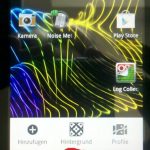

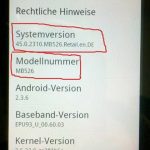
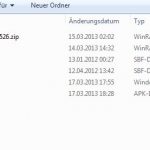





Vielen Dank für die Anleitung, einfach und gut erklärt und dank der vielen Screenshots auch immer ein Abgleich möglich ob eh alles passt. (Schließlich gehts ja ums Handy ^^)
Bei mir ist es auch mit ner 45.0.74.MB526.Retail.en.DE Version gegangen, (also der Vorversion mit Androidi 2.3.4
Danke Nochmal
Katharina
Hi Katharina,
danke für Dein Feedback! Freut mich, dass alles geklappt hat und wünsche Dir viel Spaß mit Jelly Bean :)
Liebe Grüße, Peter.
Bei mir hat es auch mit Android 2.3.4 als Ausgangsbasis geklappt. Läuft absolut einwandfrei. Vielen Dank nochmal…
Der nette Effekt neben dem aktuellen Android ist zudem noch, dass das Defy+ jetzt endlich ganz sauber mit unserer Freisprechanlage Parrot MKi9200 funktioniert. Da gab‘ es das seltsame Phänomen, dass der erste Wählvorgang immer abgebrochen und das Telefonbuch neu synchronisiert wurde. Jetzt ist alles top.
Kleiner Hinweis:
Beim Rooten wurde der Neustart bei mir nicht komplett automatisch durchgeführt. Während das pulsierende Motorola-Logo angezeigt wurde, stand in RSD-Lite sinngemäß der Hinweis, dass der Power-Button gedrückt werden soll, um das Phone neu zu starten, was ich auch gemacht habe.
Wer lesen kann ist klar im Vorteil, aber da in Deiner Beschreibung alles so toll dokumentiert ist, könnte ja dieser Schritt noch mit aufgenommen werden, um „Irritationen“ zu vermeiden. :-)
Hallo Jochen,
danke für Dein Feedback! Freut mich, dass Jelly Bean gut läuft :)
Hmm… Als ich das gemacht habe, hat in der Tat alles von selber funktioniert. Hast Du vielleicht eine neuere Version vom RSD-Lite? Oder es ist mir nicht aufgefallen, dass RSD-Lite eine Meldung bringt. Trotzdem vielen Dank für den Hinweis!
Ich wünsche Dir noch viel Spaß mit CyanogenMod!
Liebe Grüße, Peter.
Hallo Peter,
vielen Dank für die schnelle Antwort. Die Version von RSD-Lite ist die von Dir verwendete – aber sei’s drum… ;-)
Ich hätte noch eine zusätzliche Frage: das Phone scheint ca. 1-2 mal am Tag in den „Notruf“-Modus zu fallen. Erst nach Eingabe der PIN kann man wieder normal telefonieren.
Kann es mit der neuen Software zusammenhängen bzw. sind Dir ähnliche Probleme bekannt?
Ich hab‘ direkt nach dem Flashen noch ein Undervolten (kein Overclocken) auf die von Dir im Beispiel angeführten Vsel-Werte durchgeführt – ich kann mir nicht vorstellen, dass es daran liegt, aber das ist das einzige, was ich noch zusätzlich eingestellt habe.
Viele Grüße, Jochen
Also ich komme nicht weiter. Im Menü USB-Verbindung kommen 4 Auswahlmöglichkeiten:
Motorola Phone Portal
Windows Media Sync
USB-Massenspeicher
Keine
Es wird der MTP-USB-Gerät Treiber nicht installiert (Fehlgeschlagen). Andere Treiber wurden installiert. Nun findet natürlich RSD-Lite das Defy nicht. Getestet mit Win7 32bit Home Premium und 64bit Home Premium (1. auf einem älteren NB, 2. auf einem neueren PC jeweils an einem USB 2.0 Port). Akku des Handy ist randvoll.
Hi Bernhard,
„USB-Massenspeicher“ ist was Du zum Übertragen der Daten später einschalten musst. Beim Flashen ist die Einstellung meines Erachtens egal.
Wird das Handy partout nicht erkannt, probier mal die Treiber vom Hersteller: https://motorola-global-portal-de.custhelp.com/app/answers/detail/a_id/91819
Versuch mal einen anderen USB-Port. Das wirkt manchmal echte Wunder :)
Viel Glück, Peter.
Hallo Peter,
also das Daumendrücken Deinerseits hat gefehlt ;-) Nein, also folgendes habe ich dann alles probiert und habe keine Ahnung wo jetzt das Problem gelegen hat. Original Motorola USB Kabel gesucht, gefunden und verwendet (vorher eines von HTC), Windows Konto mit Adminrechten verwendet (Win7 32bit), die separaten Treiber nochmals installiert. Beim erstenversuchwieder nichts, aber irgendwann beim 2. oder 3. ging es dann. Was es nun war, wie gesagt, ich kann es nicht nachvollziehen. Aber für alle die an der Stelle hängen bleiben, nicht aufgeben und nochmals alles überprüfen. Jetzt werde ich die Daten sichern (hoffe Titanium Backup reicht für die paar Spielstände) und dann zu Teil 2 über gehen.
Kenne das… Am Vortag geht es einfach nicht, am nächsten Tag läuft es dann einwandfrei, obwohl man nichts geändert hat. Zum Durchdrehen :)
Aber Hauptsache Happy End! Viel Spaß mit Jelly Bean ^^
Liebe Grüße, Peter.
Hallo Peter,
nein ich hatte zunächst nur gerootet. Heute abend war dann CM10.1 dran. Kenne es ja von meinem Galaxy S2 her schon. Das Defy+ ist meiner Frau.
Deine Anleitung ist wirklich klasse, selbst die Stolperstellen (blaue LED, dnn Leiser Taste) sind gut beschrieben, so das man nicht den Mut verlieren muss, sondern einfach darüber weg kommt. Wäre schön wen es für andere Smartphones solche Anleitung gäbe um das Thema Rooten und Alternative installieren etwas zu entmystifizieren. Wenn ich an hunderte Einträge in den jeweiligen Foren denke und man bei Fragen oft ein „Nutze die SUFU“ bekommt, dann ist das hier mal der richtige Ansatz. Alleine als ich die Möglichkeit fürs Defy suchte, verlor ich Stunden, bis ich Deine Seite zufällig fand.
Ach übrigens, noch ein wichtiger Hinweis, das Defy+ war eine Telekom Version, geht also ohne Probleme!
Und nächste Woche kommt die aktuelle Version drauf und mal ein wenig übertakten.
Bernhard
Danke noch mal für Dein Feedback!
Das interessiert andere Leute mit einem Telekom gebrandetem Defy+ sicherlich auch, dass damit die Anleitung funktioniert.
Overclocken hat bei mir noch mal einiges bewirkt. Würde es sofort wieder wagen :)
Viel Glück mit der CM10.1!
Peter.
Hallo Herr Fiedler,
könnten Sie eventuell helfen. Die Google Spracherkennung geht nicht.Wenn ich nach der Aufforderung „Sprechen“ ein Wort einsage erscheinen nur ein paar Punkte und nichts passiert. Danke im Voraus und viele Grüße
Wolfgang
Hallo Herr Fiedler,
bei meinem Defy+ mit T-Mobile branding hat alles nach der Anleitung funktioniert (auch GPS, Kamera) ! Den rest zeigt der Praxistest.
DANKE ! :-)
Grüsse Andreas !
Hallo Andreas,
schön zu hören, dass die Anleitung auch mit einem gebrandeten Defy+ funktioniert hat!
Viel Spaß damit und Beste Grüße, Peter.
Hallo Wolfgang,
probiere mal bitte, die App „Google Search“ aus dem Playstore zu laden oder die vorhandene – so bereits vorhanden – upzudaten.
Ich hab es gerade ausprobiert und hier läuft alles einwandfrei.
Beste Grüße, Peter.
Hallo Peter,
ich habe eine auf dem Defy+ die Version 45.0.2311.MB526.O2.en.DE. Hast du schon mal gehört, ob man deine Anleitung auch damit nutzen kann. Vielen Dank und Grüsse.
Hallo Heinz,
kann funktionieren, muss aber nicht. Habe hier schon unterschiedliche Erfahrungsberichte gesammelt. Ist leider ein Glücksspiel, wenn Du eine „gebrandete“ Version hast…
Liebe Grüße, Peter.
Hallo geht das auch mit dem Motorola Defy?
Wenn ja ist es die selbe Anleitung wie beim +?
Liebe Grüße Julia
Hallo Julia,
ja, das geht auch bei einem Defy ohne Plus, allerdings benötigst Du zum Rooten andere Images.
Leider bin ich Dir dabei keine große Hilfe, weil ich in Ermangelung eines Defys die Funktionsfähigkeit nicht verifizieren kann.
Liebe Grüße, Peter.
Was mich noch interessieren würde wie genau diese Bootmanager geladen werden
d.h. in welcher Reihenfolge Android (und Bootmanager usw) gebootet werden
ich habe ja nach der Anleitung secondinit installiert
später habe ich aber wohl
Team Win Recovery Project 2.5 drauf ???
auf https://teamw.in/project/twrp2 gibt es wohl version 2.6
– aber anscheined kann man da nur
openrecovery-twrp-2.1.1-jordan-signed.zip
herunterladen – habe es auch installiert – aber im Recovery Menü sthet immer noch 2.5.0
Wichtig bei 2.6 von Team Recovery wäre mir die Verschlüsselungsfunktion
Wer kann das mal aufklären ?
Grüße Werner
Hallo Ich nochmal!!!
Vielen Dank auch von mir jetzt kann ich meine Go Pro Hero 3 wunderbar Nutzen auch Videos im vorschau! Super Geil danke für das Update!
kurze Infos zum Backup:
habe ein Backup machen können „Andriod 2.3“ unter folgenden Link… und nach dem booten 1-2 schritt wie hier beschrieben!
https://www.android-hilfe.de/anleitungen-fuer-motorola-defy-plus/150637-how-motorola-defy-nandroid-backup-erstellen-einspielen.html
nach dem ich Jelly Bean instaliert habe bringt mir das
backup leider nichts weil ich es dann wieder auf Andriod 2.3 zurück mache!!
Naja egal…
Das Andriod 4….. ist besser! Thx
Ahoi Christian,
noch mal Danke für Dein Feedback, war gestern leider nicht am Blog und konnte heute erst antworten…
Danke für den Link! Das ist insofern hilfreich, wenn Jelly Bean mehr Probleme aufwirft als Nutzen. Dann kannst Du recht angenehm zurück auf Dein System. Auch wenn noch wichtige Daten auf dem Phone wären. Heb Dir das lieber auf, man weiß ja nie.
Hoffe, Du hast mit dem Jelly Bean noch viel Spaß!
Sobald die CM10.1 vernünftig läuft, bringe ich eine Update-Anleitung auf Jelly Bean 4.2.x
Beste Grüße, Peter.
Danke für die Super Anleitung – hat bei mir auch gleich beim ersten mal geklappt –
ich habe allerdings gleich die neueste nightly build von 4.12 draufgemacht – statt der Build vom Maerz
Direkt nach dem ersten Start habe ich dann Whatsapp aus dem Playstore installiert -leider sagte mir whatsapp das es nicht kompatibel sei mit einem Tablet
(Alert!Note: tablets are currently not supported) – Lösung war
Whatsapp deinstallieren -Neustart – wieder installieren
PS: Wer steckt eigentlich hinter quarx – kann man dem Entwickler trauen ? kann man den google apps trauen wenn sie hier irgendwo heruntergeladen wurden?
Hallo Werner,
macht Sinn, das neueste Build zu nehmen.
Nach so einer umfangreichen Installation kann es vorkommen, dass einzelne Programme nicht mehr laufen. Schön, dass Du einen Workaround für das Whatsapp gefunden hast :)
Alles, was ich von Quarx2k weiß ist, dass er aus Russland kommt. Trauen tu ich ihm insoweit, als in den Foren echte Cracks sind, die wohl schon erkannt haben müssten, wenn er ein falsches Spiel spielt. Er arbeitet mit ein paar anderen aus der Community zusammen, es ist also nicht alles alleine aus seiner Hand. Trotzdem stimmt es schon, dass gerade im Hinblick auf die letzten Spionage Enthüllungen ein gewisses Maß an Vorsicht angebracht ist. Allerdings behaupte ich mal, dass man sein Handy dann auch nicht an einen Google-Account anmelden darf.
Mit besten Grüßen, Peter.
hey, dass Sieht nach einer guten Anleitung aus!
habe zwei Fragen!
-gibt es auch eine gute Anleitung für ein Backup? Ich möchte dass jetzt auch mal versuchen und würde gerne Meine Daten Sichern
(Apps, Telefonlisten,..). weiß nur leider nichte wie ich das genau anstelle!
-Kann das Defy+ mit diesem beschriebenen Update dann Videos mit einer Framerate von 60 framse ansehen?
dass kann meins gerade leider nicht! (GoPro3 App vorschau von Videos kann ich leider nicht nutzen mit „Android 2.3.6“)
Vielen Dank falls mir noch jemand helfen kann bzw. will würde mich freuen von euch zu hören. Auch bei Facebook Christian Schrödl
Hallo Christian,
ein Backup hab ich immer per Hand erstellt, da die meisten Programme entweder kostenpflichtig sind oder laut Forum zweifelhaft funktionieren… Da ich nur eine Hand voll Daten rüberbringen musste und das meiste davon sowieso im Google Account hängt, war das für mich sehr unproblematisch.
Hab beim Ansehen von Videos keinen Unterschied feststellen können.
Beste Grüße, Peter.
Hallo Herr Fiedler,
vielen Dank für die tolle Anleitung. Ich bin als Laie sehr gut damit klar gekommen.
Ich werde die nächsten Tage mal testen wie alles läuft. Jedenfalls hätte ich das ohne Ihre Hilfe niemals hinbekommen.
Herzlichen Dank nochmal
Wolfgang Göhring
Hallo Herr Göhring,
immer gerne :) Danke für Ihr Feedback!
Mit besten Grüßen, Peter.
Hallo erstmal,
ich habe mir alles genau durchgelesen und finde es erstmal sehr nachvollziehbar und gut erklärt. Werde es gleich nach der Arbeit zuhause ausprobieren ;)
Ich hätte allerdings zwei Fragen,
1.) ich habe all meine Kontakte in meinem motoblur konto gespeichert, bzw über meinen googlemail account; ist es möglich, wenn ich update, dass mein handy diese wieder übernimmt ?
2.) ist es nach dem update möglich durch einfache tastenkombinationen einen screenshot zu machen?
würde mich sehr über eine Antwort freuen
mfG Nils S
Hallo Nils,
zu Deinen Fragen: MotoBlur und die komplette Moto-Software ist nach dem Umstieg auf CyanogenMod weg. Finde ich aber sehr befreiend. Da müsstest Du die Daten vorher in jedem Fall sichern. Den Google Account verknüpfst Du nach dem Umstieg auf CyanogenMod erneut mit dem Handy und dann sind alle Google-Kontakte wieder da.
Einen Screenshot soll man angeblich machen können, indem man Power hält und Lauter oder Leider drückt – hat bei mir allerdings nie funktioniert. Da unterscheidet sich das CM wohl leider vom ’nativen‘ Android.
Beste Grüße, Peter.
Hallo,
vielen dank für die schnelle Antwort !
eine frage habe ich jedoch noch: werden alle daten auf der Speicherkarte auch gelöscht? die müssten doch eigentlich erhalten bleiben, oder?
Lg, Nils S.
Gerne :)
Die Daten auf der SD-Karte bleiben erhalten. Alle Daten auf dem Handy (also der interne Speicher) gehen verloren, weil der Teil neu formatiert wird.
Generell kann es aber nicht schaden, ein Backup zu machen – wer weiß, was schief gehen kann…
Beste Grüße, Peter.
Wie lange dauert der erste Start, wenn alles installiert wurde?
mein handy ist mit sicherheit schon 15-20 min dabei zu booten. und die led leuchtet grün !
geht da alles mit rechten dingen zu?
lg, Nils
Das sollte nach spätestens 10 Minuten fertig sein.
Nimm mal den Akku raus und lass es neu starten – irgendwas ist da schief gelaufen…
Viel Glück! Peter.
hab den akku raus genommen, und neu gestartet – wieder das gleiche. habe ca 20 minuten gewartet und immernoch hat sich das neue logo gedreht..
dann habe ich neu gestartet, bin ins bootmenu, welches plötzlich ein neues war, und habe alles nocheinmal gelöscht und dann beides wieder installiert, wie oben beschrieben.
reboot und nach 5-10 minuten war der neue startbildschirm da :)
btw, screenshots sind möglich ! jedoch funktionieren diese nicht immer, man braucht ein wenig glück dabei !
Nochmal vielen dank für diese Tolle Anleitung ! ich habe mich echt viel zu lange mit dem langsamen 2.3.6 rumgequaelt und ich kann das update nach dieser anleitung absolut jedem empfehlen !
Lg, Nils S
Ah, freut mich, dass es nach dem holprigen Start doch geklappt hat mit dem Umstieg auf Jelly Bean!
Viel Spaß damit und danke für Dein Feedback! Beste Grüße, Peter.
Hallo, die Anleitung ist echt gut geschrieben.
kompliment dafür .
Wollte mal fragen ob es kleine Bugs gibt und wie lange das Akku bei so hält.
Ich weiß das kann man immer schwer sagen, je nachdem wie viel man im WLAN ist und vor allen ob UMTS viel am Tag arbeitet oder nicht…. aber ich dachte fragen kann ich ja mal ;)
lg
Hi!
Kleine Bugs gibt es immer, auch bei diesem Projekt. Nur werden sie konsequent rausgepatcht. Hier kannst Du das Changelog für die Entwicklung vom CM10 ansehen. Da ist ordentlich was passiert und die Jungs sind noch nicht fertig. Im Gegensatz zum Gingerbread, das definitiv von Motorola keine Updates mehr bekommt.
Beim Akku konnte ich keinen wirklichen Unterschied feststellen, hatte aber schon mal Kommentare, bei denen es sich ziemlich verschlechtert hat.
Beste Grüße, Peter.
Hat super funktioniert! Danke!
hi wollte mein Defy+ nach deiner Anleitung höher setzen,aber das Programm geht nicht auf.hast du dafür einen anderen link
Quarx2k CyanogenMod vom 07.03.2013
seite geht nicht auf
gruß
Traumtänzer
Hab es gerade selbst probiert. Stimmt, die Seite von Qarx2k ist im Moment down.
Das wäre ein Mirror: https://d-h.st/users/Quarx | https://d-h.st/users/Quarx/?fld_id=6264#files
hat aber die neueste Version vom 09.07.2013 noch nicht droben, leider.
Einfach abwarten, wahrscheinlich läuft grad eine Serverwartung.
Beste Grüße, Peter.
Hi! Wollte auch grad mal alles zusammensammeln zum Update, doch was brauche ich genau von Deinen letzten links?
Hi Arne,
Du brauchst aus der Einleitung die Dateien 1-4 und 6. Von Quarx2k ist das neueste Image vom 09.07.2013 – die Seite ist aber grad down. Viel Spaß! Peter.
Hey
Vielen Dank für die super Anleitung. Damit wird es echt leicht gemacht!
Habe jedoch das Problem, dass SWYPE nicht mehr da ist oder nicht mehr geht :)
Weiß da jemand was drüber?
Grüße
DANKE!
Endlich mal eine gut verständliche Anleitung mit funktionierenden Quellenlinks zu allem was man braucht. (Nja fast, ich musste mir zum flashen noch von Motorola nen Treiber laden und manuell installieren, aber das fällt unter „Kleinigkeit“.)
Ich hatte schon lange vor, Gingerbread in die Wüste zu schicken, habe aber in den diversen Foren nie wirklich durchgeblickt – und einfach nicht die Zeit, mich da ewig mit zu befallen. Mit deiner Anleitung hats nun problemlos geklappt.
Hallo Stephan,
danke für Dein Lob und Deine Kritik :)
Habe den Link zu den Motorola Treibern mit in die Anleitung aufgenommen…
Beste Grüße und viel Spaß mit Jelly Bean, Peter.
Hallo,
vielen Dank für die übersichtliche und aufschlussreich bebilderte Anleitung. So war das Flashen tatsächlich eine Kinderspiel und bis jetzt läuft alles super.
Viele Grüße
Maria
Hallo Maria,
freut mich, dass beim Umstieg auf Jelly Bean alles funktioniert hat, wie es sollte.
Danke für Dein Feedback und auch weiterhin viel Spaß mit dem Defy :)
Beste Grüße, Peter.
Hallo Peter,
Die Anleitung einfach super und einfach. Läuft alles stabil..zwar bisschen langsamer aber sehr stabil. Nun zur Frage. Das Kamera App läuft seitdem nicht mehr. Fehlermeldung : keine Verbindung zur Kamera…
Selbst andere Kamera Apps versagen und bekommen keine Verbindung. Eine Idee wie man dies beheben kann?
Hi Stefan,
das kapier ich nicht… Die ganzen Aufnahmen für die Tutorials habe ich ja mit der Kamera gemacht. Die hat bei mir immer funktioniert… Grad noch mal ausprobiert – die Kamera läuft.
Ist beim Installieren was schief gelaufen? Fehlermeldungen? Hast Du alle Caches gelöscht?
Sonst kann ich Dir nur raten, es noch mal zu probieren und die Installation noch mal komplett mit einem Factory Reset zu machen.
Viel Glück! Peter.
Ich werde den ganzen Vorgang nochmal ab dem Rooten nochmal durchlaufen lassen. Hatte keine Fehlermeldung. Bericht folgt…drück mir die Daumen.
Hab den Fehler gefunden ! Alles läuft super und stabil. Kamera ist auch wieder da und läuft.
Da in der Anleitung steht, dass es nur für das MB526 + geht, hab ich mir das Epsylon’s Nightly Builds: Defy (MB525) geholt. Und darin steckt der Fehler. Habe dann nun doch dein Download für das MB525 + genommen (obwohl ich kein + habe) und siehe da…alles läuft.
Hast aber Glück gehabt :)
Gab einige im Forum, die ihr Defy ohne Plus ‚gebrickt‘ haben, als sie die Image-Dateien vom Plus verwendeten. Brick = Ziegel = Handy Schrott…
Aber in dem Fall gab es ja zum Glück ein Happy End und Dein Mut wurde belohnt ^^
Alles Gute weiterhin, Peter.
DANKE!!! Super Anleitung hat alles beim ersten mal geklappt! Jetzt bin ich wieder richtig zufrieden mit mein Defy+! Kann ich nur jeden anraten ihr werdet es nicht bereuen!
Hallo Peter,
Ich kann den SndInit nicht installieren
sagt mirSuperuser or Supersu su installieret?
Superuser sagt veraltete binary
Supersu keine vorhanden
Wie komme ich daran?
Danke
Hallo Norbi,
wenn der Superuser sich nicht installieren lässt, ist das Handy nicht korrekt gerootet. Bitte die Voraussetzungen checken und noch mal flashen, wenn sie korrekt erfüllt werden.
Beste Grüße, Peter.
Hatte ich zuerst auch, habe die Dateien vertauscht – sprich erst mit dem zweiten Image geflasht, dann mit dem ersten. Ging aber alles noch mal gut.
Nur telefonieren konnte ich zuerst nicht. SD-Karte raus und alles gelöscht. Jetzt gehts. Danke nochmal an Peter.
Hallo Volker,
danke für Dein Feedback! Hört sich nach einem ziemlich holprigen Start an…
Hoffentlich war’s das jetzt mit den Problemen und Du kannst die Vorteile von Jelly Bean genießen :)
Liebe Grüße, Peter.